Tudi če uporabljate Apple naprave za več let, je še vedno nemogoče, da se zavedate vseh trikov, ki se izkoriščajo v IOS. Poleg tega Apple nenehno dodaja nove funkcije v svoje operacijske sisteme, preprosto ne vplivajo nanje. Poleg tega se od časa do časa pojavijo nove storitve, ki širijo že impresivne iPhone zmogljivosti. Na primer, vedeli ste, da lahko prenesete datoteke prek zračnega prometa ne samo v Ekosistem Apple, ampak tudi z iPhone na Androidu? O tem in drugih Lifehaki ios - bom povedal v tem članku.

Vnos številk na tipkovnici za iPhone
Prav tako motite, da za komplet, celo eno številko, morate najprej odpreti tipkovnico s številkami, nato pa se ponovno vrnete na običajno abecedno tipkovnico? To se je mogoče izogniti. Spravite s prstom na gumb "123" (abecedna tipkovnica) in swipes doseže želeno številko. Takoj, ko sprostite prst, se tipkovnica samodejno spremeni nazaj v abecedo.
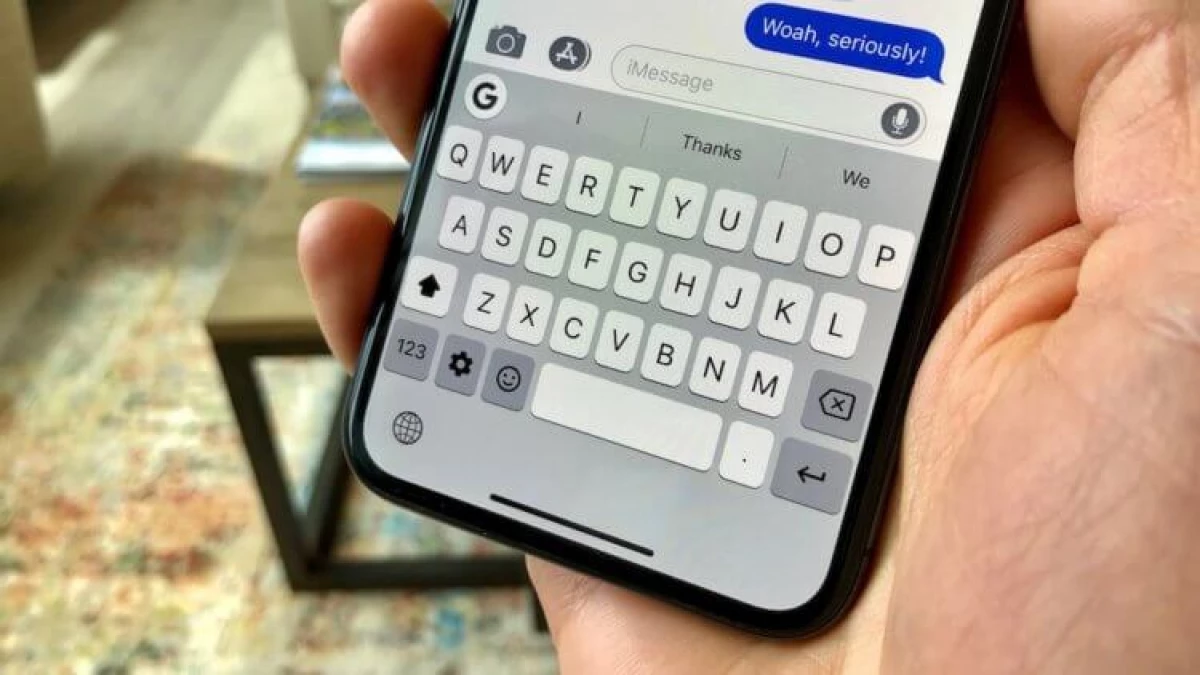
Kako preveriti garancijo za iPhone
Ni treba zapomniti, ko ste kupili iPhone, da bi vedeli, koliko časa je ostalo pred iztekom njegove garancije.
- Odprite nastavitve - Osnovna.
- Izberite o tej napravi.
- Kliknite Omejena garancija.
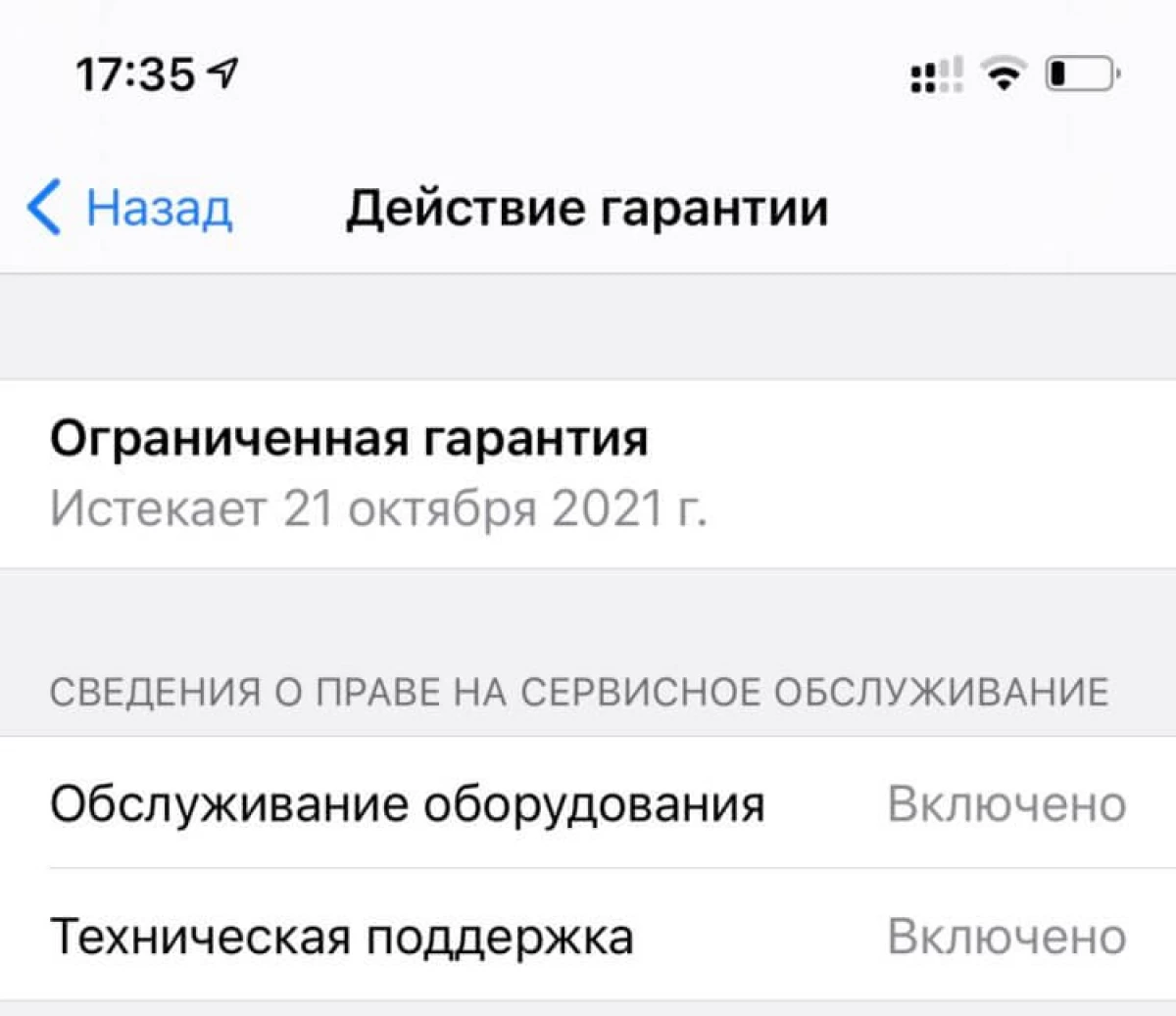
Videli boste, na kateri datum in leto imate pravico do garancijske storitve naprave. Upoštevajte, da je v skladu z zakonom "o varstvu pravic potrošnikov" predvidena daljše tožbo - dve leti od datuma dobave. Zato, ko se Appleova garancija konča eno leto, imate še vedno pravico do brezplačne garancijske storitve - vendar že v skladu z zakonodajo Ruske federacije.
Kako uporabljati kamero iPhone z Apple Watch
Svojo uro lahko uporabite kot iskalo iPhone, da fotografirate in ustreli videoposnetek na hrbtni komori (in videli, kaj jemljete).- Odprite aplikacijo Apple CAMERA na Apple Watch.
- Postavite iPhone, tako da se želeni predmet pride v okvir.
- Uporabite Apple Watch kot iskalo.
- Za povečanje ali zmanjšanje slike se pomikajte prek digitalnega kronega.
- Če želite konfigurirati osvetlitev, tapnite glavni del slike na zaslonu predogleda na Apple Watch.
- Če želite posneti sliko, tapnite gumb Shutter.
Uporabite lahko Apple Watch, da si ogledate sliko iz fotoaparata iPhone ali posnamete sliko. Tu je tudi priročna funkcija za vzpostavitev časovnika sprožilca.
Samodejni način varčevanja z energijo iPhone
Ustvarite lahko hiter ukaz za način porabe energije, tako da ga iPhone samodejno vklopi, ko se baterija izprazni na določeno raven.
- V ukazni aplikaciji ustvarite novo avtomatizacijo in izberite raven napolnjenosti.
- Nastavite želeno raven napolnjenosti, da se vklopite na način varčevanja z energijo.
- Kliknite Naprej - Dodaj dejanje.
- Izberite Vklop / izklop. Način varčevanja z energijo.
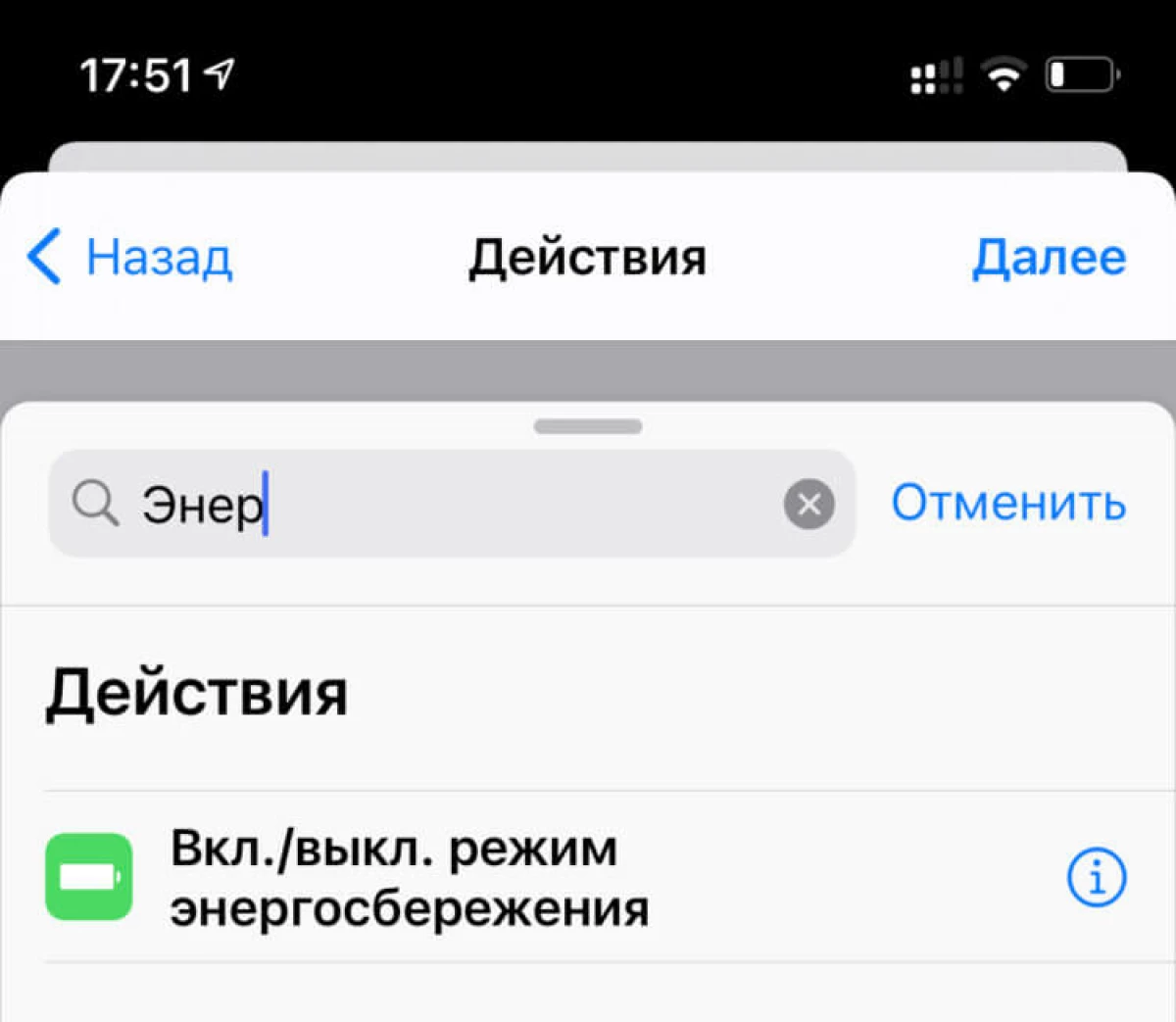
Počistite potrditveno polje »Vprašajte, da začnete«, naslednjič, ko bo baterija vašega iPhone spustila na izbrano raven, se na način nizke porabe samodejno vklopi.
Kako prenesti datoteko z iPhone na Android z Airdrop
Če uporabljate storitev Snapdrop.net, lahko datoteko pošljete iz ene naprave v drugo, tudi z iPhone na napravah tretjih oseb. To ni airdrop iz Apple, vendar je načelo delovanja enako, in vam omogoča, da zelo hitro prenašate podatke in datoteke, tudi če imate računalnik v sistemu Windows ali telefona na Androidu. Samo odprite spletno mesto na dveh napravah in začnite mimo datotek.
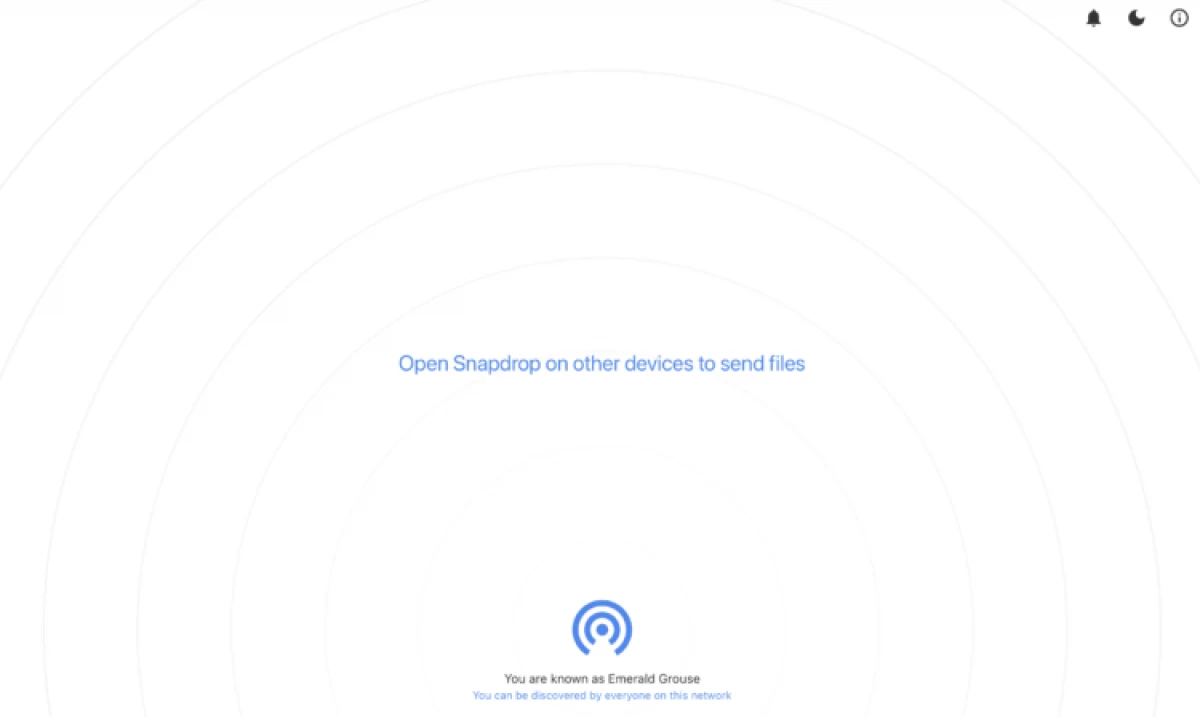
To so samo nekateri uporabni triki, ki bodo olajšali uporabo iPhone in vam omogočajo, da ga uporabite razširjeno. Mogoče poznate tudi vse zanimive rešitve Lifehaki? Povejte nam o njih v komentarjih ali v našem klepetu v telegramu.
